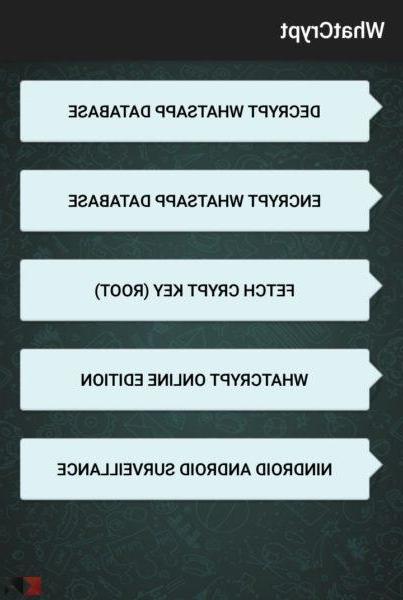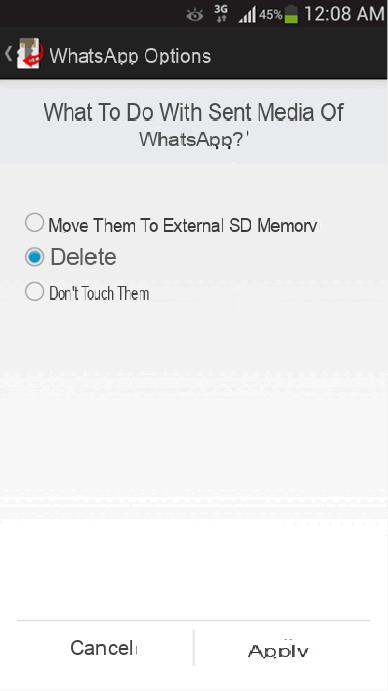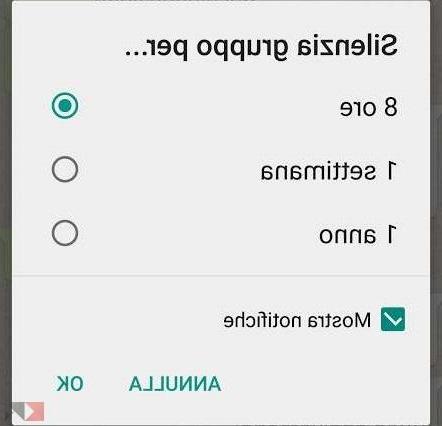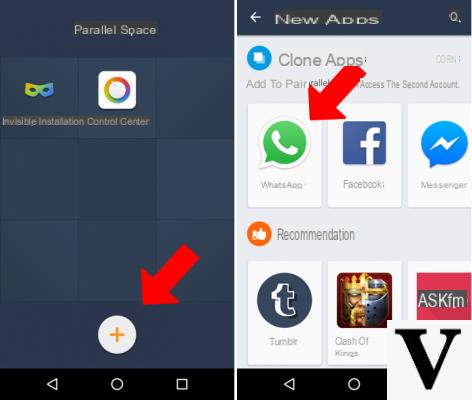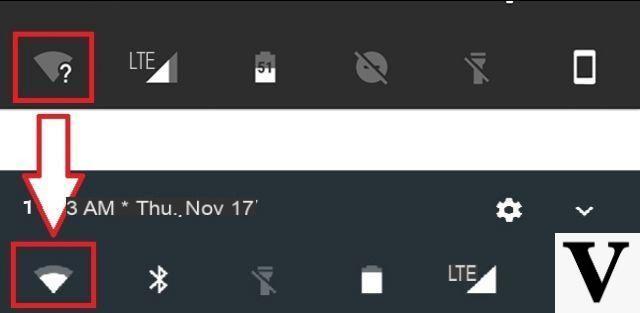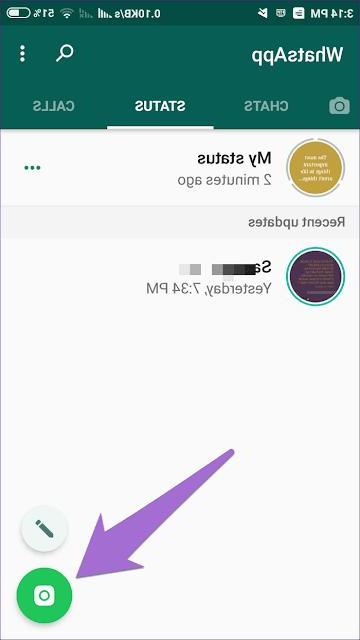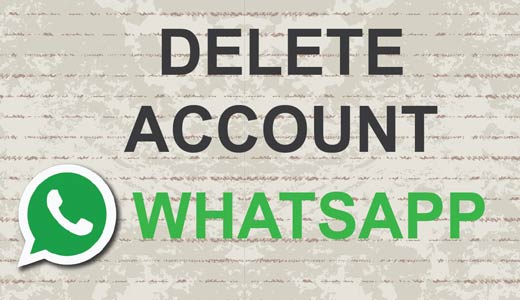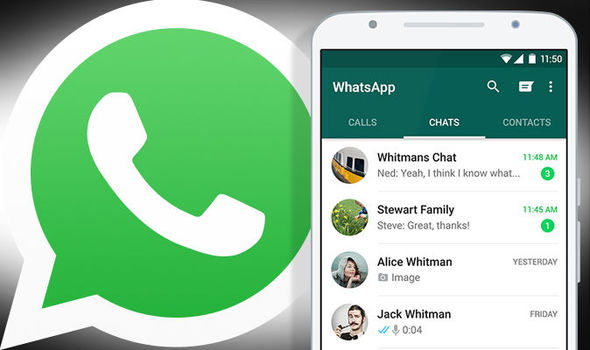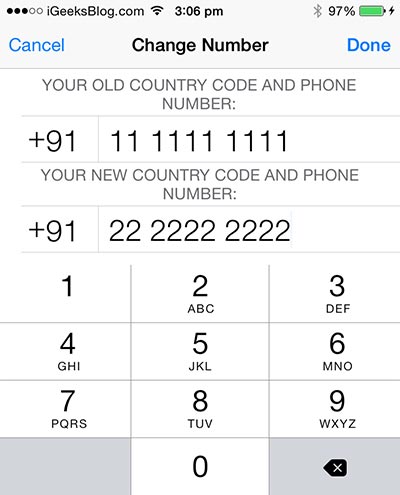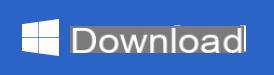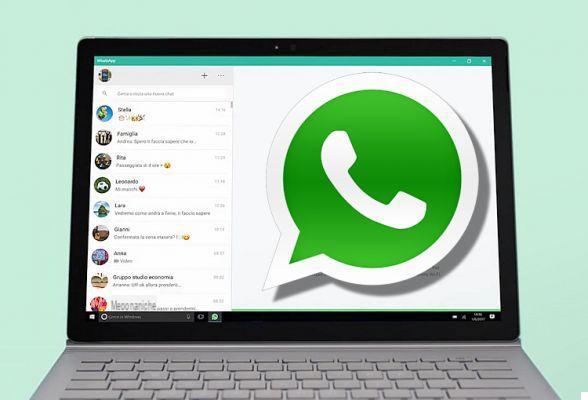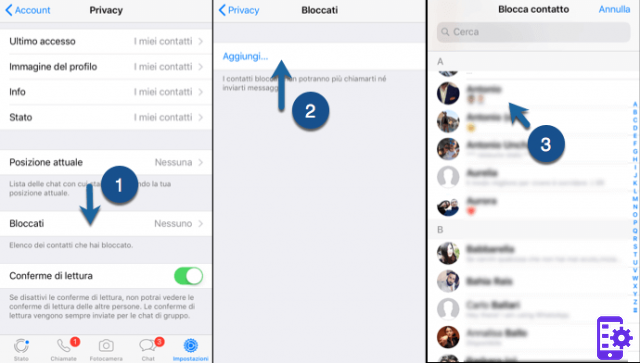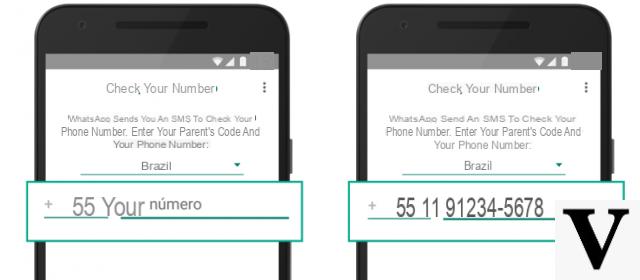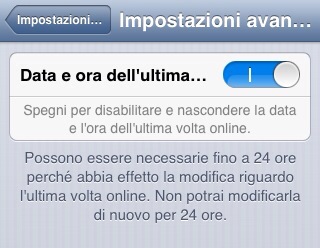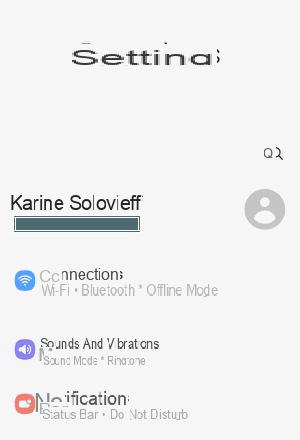Mais de dois bilhões de pessoas em todo o mundo usam o aplicativo de mensagens Whatsapp e para acompanhar os recursos mais recentes é aconselhável usar sempre a versão mais recente do WhatsApp. Manter o app atualizado também é importante para ter sempre a versão mais segura. Versões desatualizadas podem ter bugs ou ameaças de segurança, além de não incluir recursos mais recentes. iOS e Android são dois sistemas operacionais completamente diferentes e, portanto, atualizar o WhatsApp em cada sistema requer etapas diferentes.
O site do WhatsApp (seção de perguntas frequentes) explica como atualizar o aplicativo no Android e iPhone. Deve-se dizer que muitos telefones oferecem a capacidade de definir atualizações automáticas para aplicativos. Se um telefone não permitir isso, as atualizações terão que ser feitas manualmente.
A atualização do WhatsApp no iPhone e no telefone Android requer etapas diferentes, então vamos começar a atualizar o WhatsApp em um iPhone.
conteúdo
Atualize o Whatsapp no iPhone
Primeiro abra oApp Store, clique no ícone da lente no canto inferior direito e na caixa de pesquisa escreva "Whatsapp" para procurar o aplicativo.
Uma vez na tela, toque no botão refrescar localizado ao lado do WhatsApp Messenger. O aplicativo deve começar a ser atualizado.
Se o aplicativo já estiver atualizado, em vez do botão Atualizar, você verá um botão Apri
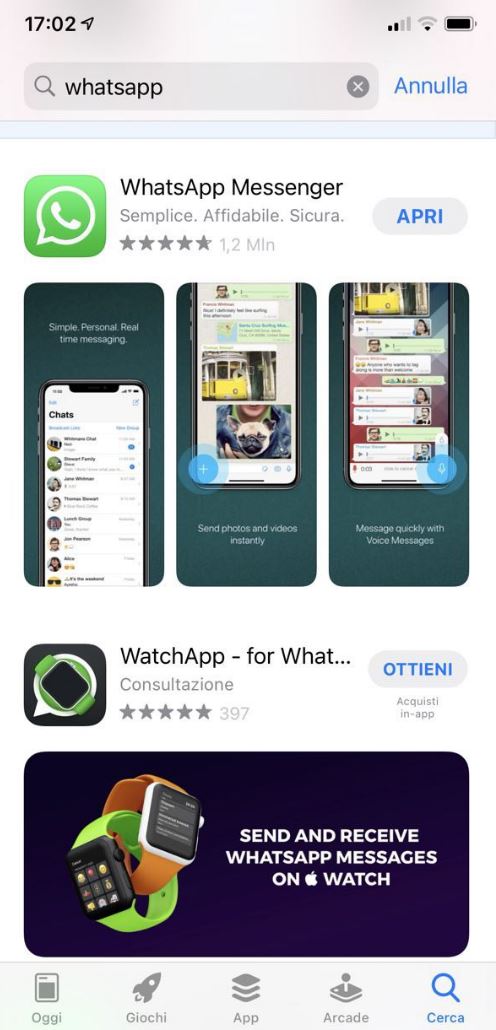
Atualizar Whatsapp no Android
O primeiro passo é localizar e tocar no Google Play Store. Em segundo lugar, procure Whatsapp na Play Store e toque em refrescar. Como alternativa, toque na Google Play Store e depois nas três linhas horizontais. Seguido por um toque em Meus aplicativos e jogose toque em Atualizar ao lado de Whatsapp.
Problemas ao atualizar o WhatsApp no Android ou iPhone
Quando o WhatsApp está ausente das atualizações disponíveis no aplicativo App Store em um iPhone, a versão do telefone é provavelmente a versão mais recente do WhatsApp. Isso é verdade em telefones Android se, depois de pesquisar o WhatsApp na Google Play Store, o botão ao lado do WhatsApp disser Abrir em vez de Atualizar. Podem surgir problemas no Android ao tentar atualizar o WhatsApp, como vários códigos de erro, espaço insuficiente no dispositivo, o aplicativo não é compatível com o dispositivo ou o item não está disponível no país. Para resolver cada um deles, você precisa seguir uma série de instruções no site do WhatsApp. Se um usuário do Android experimentar algo diferente do descrito acima, ele poderá entrar em contato com a Central de Ajuda do Google Play para obter etapas específicas de solução de problemas.
Num iPhone, os problemas que podem surgir ao tentar atualizar o Whatsapp estão principalmente relacionados a problemas de conectividade e, portanto, torna-se supérfluo desinstalar e reinstalar o aplicativo de mensagens instantâneas para corrigir esses problemas. O WhatsApp sugere uma infinidade de coisas para tentar restaurar a conectividade de um iPhone. Isso inclui reiniciar o iPhone, ligar e desligar o modo avião, ligar e desligar os dados do celular, ligar e desligar o Wi-Fi, reiniciar o roteador Wi-Fi, redefinir as configurações de rede, para citar alguns. O site do WhatsApp seria um bom ponto de partida para solucionar problemas encontrados ao tentar atualizar o WhatsApp, mas tente sempre manter o aplicativo atualizado no iPhone ou Android para aproveitar mais recursos e segurança.
102